粗糙的质感往往都由一些不规则的形状来组成的,立体感的构成也是由视觉观察到的平整、凸起或凹陷等部分构成,本案例就是一个典型的粗糙质感案例,通过大面积的较为平整构成的主体,添加上凹陷部分与突起部分,组成了完整的视觉上的欺骗,从而得到逼真的效果。
“粗糙金属质感”案例完成效果如图01所示、图02所示,所需素材如图03所示。
本案例难易指数:★★★★

图01完成效果

图02实际应用效果——金属文字

图03 素材
粗糙质感表现技法——“金属”案例操作过程如下:
一、 底层效果制作
(1)执行“文件\新建”菜单命令,设置文件的“宽度”为500像素、“高度”为500像素,“分辨率”为72像素,“背景内容”为“白色”,名称为“金属”,如图04所示。
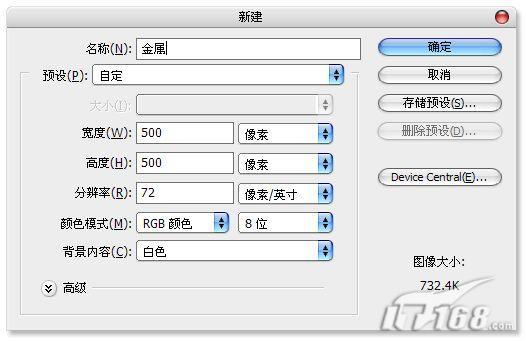
图04 新建文件
(2)对“背景”图层执行“滤镜\渲染\分层云彩”菜单命令,如图05所示。
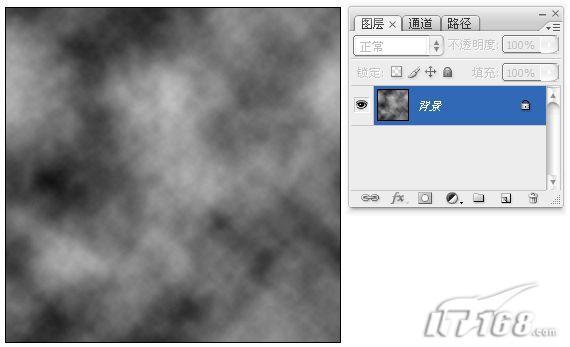
图05 执行“滤镜\渲染\分层云彩”菜单命令
(3)执行“滤镜\杂色\添加杂色”菜单命令,“数量”为5%,“分布”设置为“平均分布”,勾选“单色”选项,如图06所示。
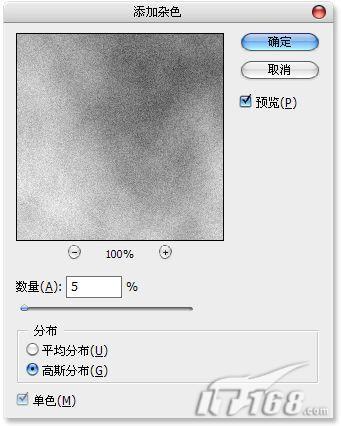
图06 执行“滤镜\杂色\添加杂色”菜单命令
(4)执行“图像\调整\色阶”菜单命令,在弹出的“色阶”对话框中,将“输入色阶”将右侧与中间滑块向左侧拖动,将对比增强,如图07所示。

图07 将对比增


广州市越秀区沿江中路313号康富来国际大厦1203-1205室
深圳市福田区深南大道6007号安徽大厦创展中心18楼14-17室
上海市长宁区延安西路895号申亚金融广场18楼D2-10
佛山市禅城区季华五路万科金融中心3313室
Copyright © 2003-
互诺科技, All Rights Reserved
 粤公网安备 44010402000282号 粤ICP备09019378号-1
粤公网安备 44010402000282号 粤ICP备09019378号-1

